在日常使用电脑的过程中,截图功能是我们不可或缺的一部分,无论是编辑文档还是保存喜欢的图片,截图都大大提高了我们的操作效率。今天,小编将为大家详细介绍电脑截图的快捷键有哪些。
当我们在网上冲浪时,常常会遇到一些心仪的图片,但如果这些图片设置了权限无法直接保存,这时候截图功能就派上用场了。接下来,小编将为大家分享使用电脑快捷键进行截图的几种方法。
方法一:基础截图快捷键PrtSc

电脑截图基础操作图解1
电脑截图基础操作图解1

截图基础操作图解2
截图基础操作图解2
方法二:利用电脑自带的截图工具
在开始菜单的附件中可以找到该工具
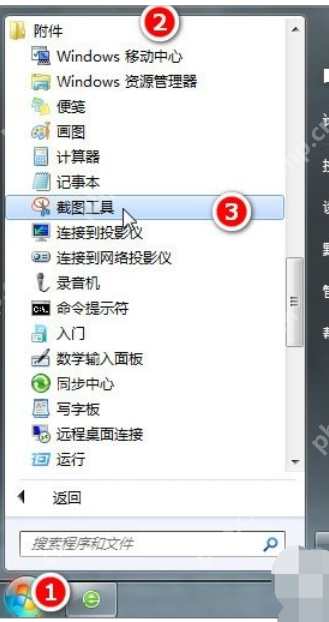
电脑自带截图工具操作图解3
电脑自带截图工具操作图解3
打开后,系统会自动创建一个新的截图文件,屏幕上会出现一个十字标,框选你想要截图的内容。
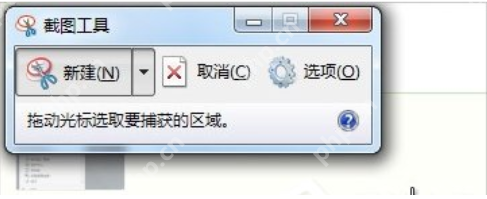
电脑自带截图工具操作图解4
电脑自带截图工具操作图解4
截图完成后,你可以在菜单中选择保存,或者进行其他操作。
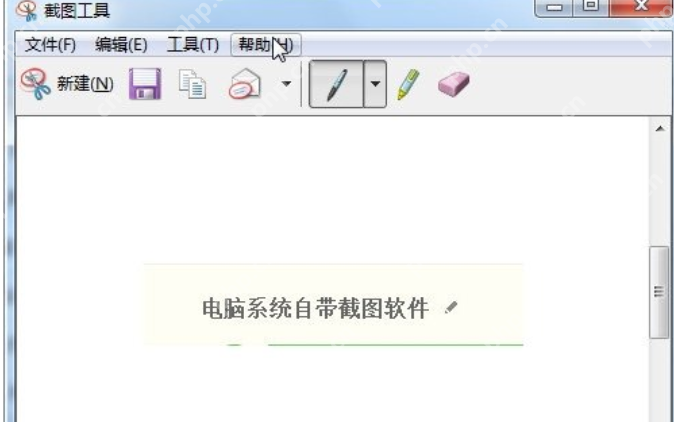
使用快捷键的截图工具操作图解5
使用快捷键的截图工具操作图解5
方法三:使用QQ进行截图
登录QQ后,打开一个聊天窗口,点击图示的截图工具或者按下Ctrl+Alt+A快捷键,即可唤出截图对话框。
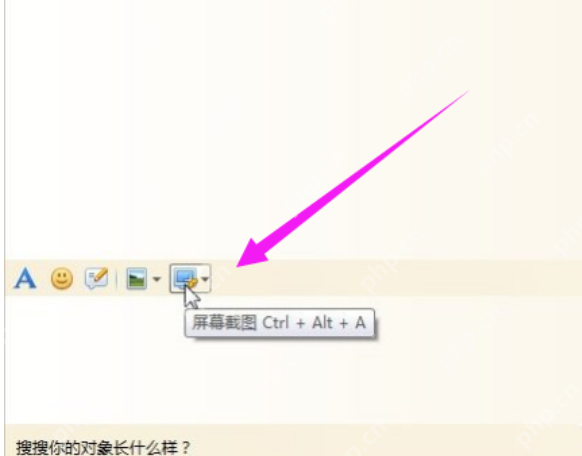
QQ截图操作图解6
QQ截图操作图解6
截图完成后,你可以添加图框、文字或者其他特殊效果,具体操作可以自己尝试。
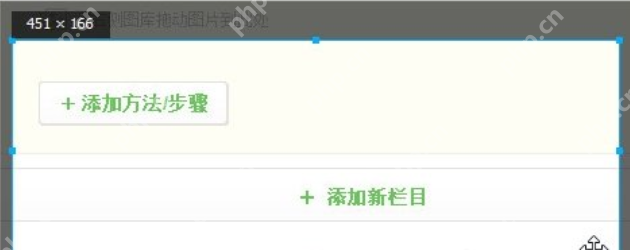
QQ截图操作图解7
QQ截图操作图解7
以上就是使用电脑快捷键进行截图的几种方法,希望对大家有所帮助。
以上就是主编教您电脑怎么使用快捷键截图的详细内容,更多请关注php中文网其它相关文章!

每个人都需要一台速度更快、更稳定的 PC。随着时间的推移,垃圾文件、旧注册表数据和不必要的后台进程会占用资源并降低性能。幸运的是,许多工具可以让 Windows 保持平稳运行。




Copyright 2014-2025 https://www.php.cn/ All Rights Reserved | php.cn | 湘ICP备2023035733号